Внешний вид формы
В поле «Вид объектов» указаны названия всех справочников и документов.
Нужно выбрать тот, с которым нужно работать.
В поле «Способ поиска» указывается вариант поиска элементов – по умолчанию, по наименованию, по коду, по номеру и т.п.
В поле «Год поиска» указывается год поиска документов по номеру.
В табличное поле вставляется через буфер обмена список наименований, номеров или кусок отчета.
По нажатию кнопки «Найти элементы» осуществляется поиск элементов выбранного вида по табличному полю.
Поиск осуществляется только в первой колонке. Найденные элементы подсвечиваются зеленым, не найденные – розовым.
По нажатию кнопки «Занести в отбор» найденные элементы заносятся в отбор формы выбора указанного вида объектов.
По нажатию кнопки «Проверить форму отбора» открывается форма выбора указанного вида. В поле «История отборов» последний отбор – это список тех элементов, которые вы заносили в отбор.
Кнопка «Очистить» очищает поле табличного документа.
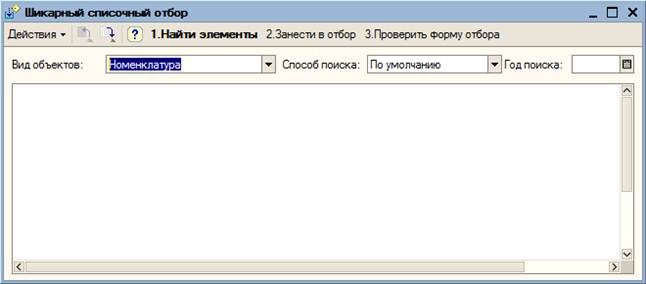
Заполнение списка справочников по коду, наименованию
Если имеется список товаров в текстовом виде, просто копируем его в табличный документ, выбираем поиск по наименованию, вид объектов – «Номенклатура» и нажимаем «Найти элементы»:
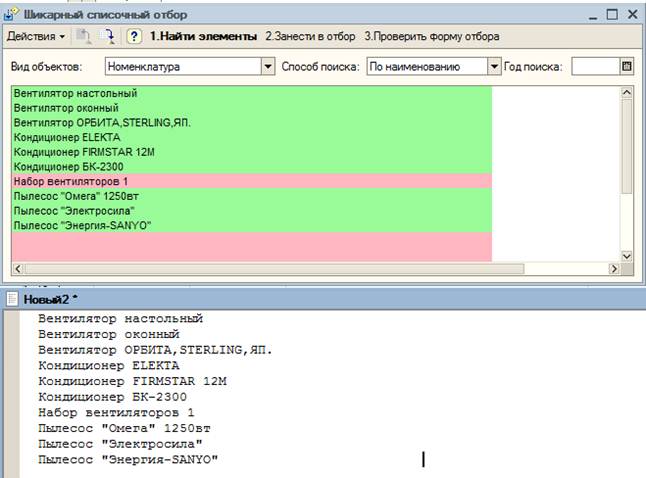
Все товары найдены, кроме одного, выделенного розовым.
Затем нажимаем «Занести в отбор», выбранные товары будут занесены в историю отбора.
Нажимаем «Проверить форму отбора», в поле история отборов последним отбором будет текущий отбор:

Если выбрать этот отбор, то можно увидеть значение отбора:
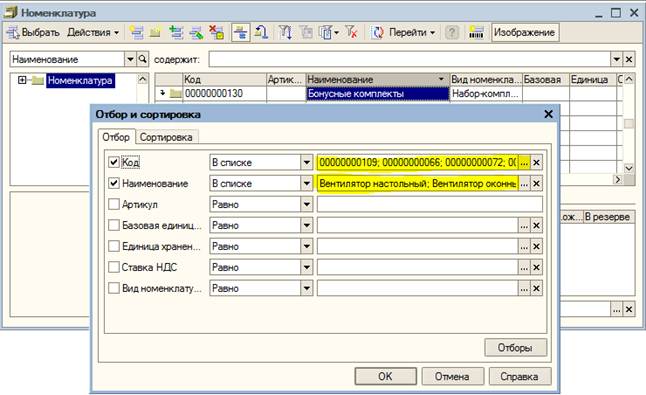
Заполнение списка документов по номеру
Для документов поиск работает аналогично. Нужно выбирать метод поиска – по номеру.

После занесения в отбор увидим в списке отборов выбранный ранее список документов:
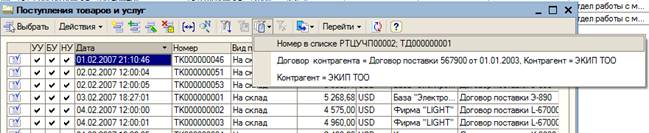
Заполнение списка элементов из отчетов с расшифровкой
В типовых отчетах или других отчетах в поле расшифровка хранится ссылка на справочники/документы, поэтому поиск не требуется, нужно просто скопировать часть отчета и обработка сама распознает элементы. Если элемент найден по ссылке, дальнейший поиск в этой ячейке не выполняется.
Для примера можно взять блок ячеек из отчета по остаткам:
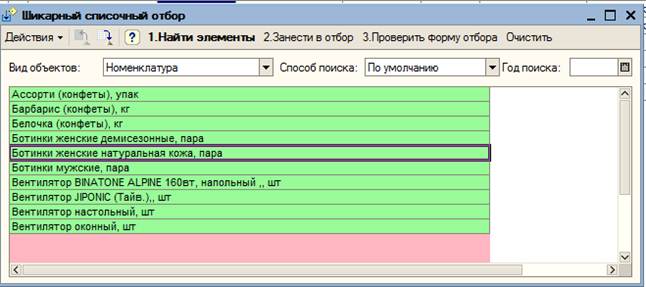
Товары найдены, несмотря на то что наименования в отчете у них отличаются (к названию добавлена единица измерения).
Использование истории отбора
Сохраненное в истории отбора значение можно использовать несколькими способами.
Самый простой - просто получение списка элементов в форме выбора, чтобы удобнее было работать с отборами.
Но наиболее эффективный способ, ради которого стоит пользоваться обработкой – это подбор в отчетах.
Например, если нужно сформировать отчет по заданному списку товаров, полученному в другом отчете или сохраненному в Excel, нужно делать:
- Занести в историю отбора элементы одним из указанных выше способов.
- В поле выбора товара в отчете указать вид сравнения в списке, нажать выбор элементов и в нем нажать кнопку «Подбор»:
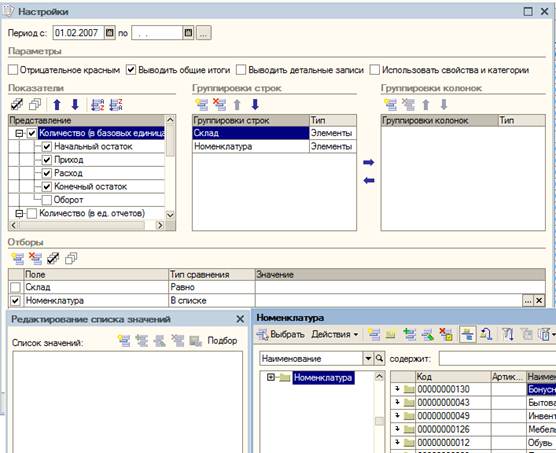
- В открывшейся форме выбора нужно нажать кнопку истории отбора и выбрать последний сохраненный отбор.
- Затем отключить режим иерархического просмотра, выбрать все элементы через множественное выделение (оно доступно в этом режиме) и нажать кнопку «Выбрать».
- Сохраненные в истории отбора элементы таким образом перенесутся в список значений:

Это весьма продуктивный способ работы с отборами.
Особенности работы отбора
К сожалению, 1С не сохраняет отборы по ссылкам, поэтому для справочников используется комплексный отбор по списку наименований и кодов, а для документов – по списку номеров.
Программист может гибко настраивать обработку без изменения ее кода. Нужно создать ее экземпляр, добавить туда свои способы поиска в список поисков.
Для сохранения отбора используется функция системы SendKeys. Работает через WHS без сбоев.
Выбранные элементы сохраняются в массив «Список».
Возможности при изменении конфигурации
Если обстоятельства позволяют вам изменять конфигурацию, можно занести кнопку заполнения отбора в форму настроек универсального отчета, тогда можно использовать не только списки из документов одного вида, но и вообще списки произвольных документов:
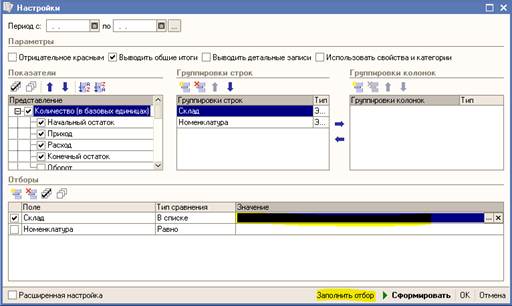
Вступайте в нашу телеграмм-группу Инфостарт
